Техниките, използвани в урока включват слой за смесване на
стилове, различни инструменти за корекция на изображения , филтри и някои
основни техники за подбор. Стъпките са много прости.
1
Отворете подходящо изображение с Photoshop.

На background layer(фоновия слой) използвайте curve tool за коригиране на контраста на светлина малко. Виж по-долу, за подробни настройки:
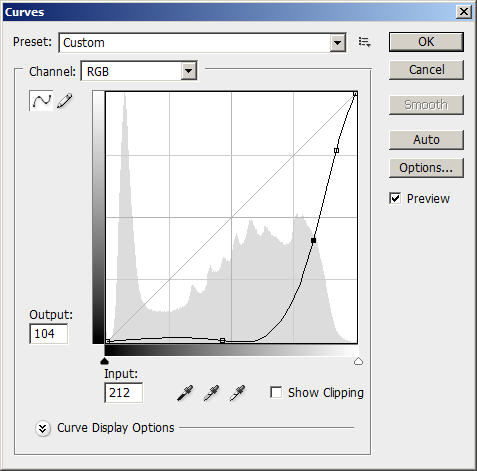
2
Дублирайте background layer веднъж , после натиснете Ctrl+Alt+Shift+B и направете настройките за дублирания слой:
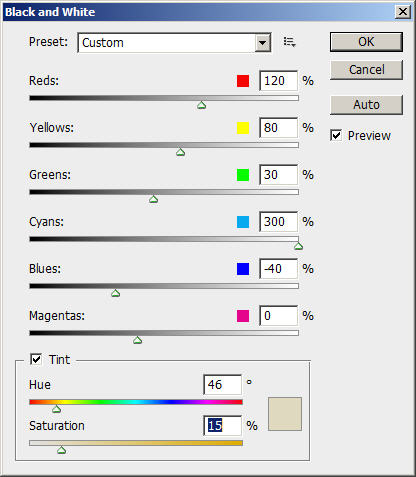
Десен клик по слоя и изберете "Blending Option".Променете blending option за дублирания слой на "Saturation".
Резултат:

3
Сега ще добавим мека светлина . Дублирайте слой " Background layer" още един пъти и дублирания слой над предишния дублиран слой в Стъпка 2. Натиснете Ctrl+Alt+Shift+B и направете настройките :
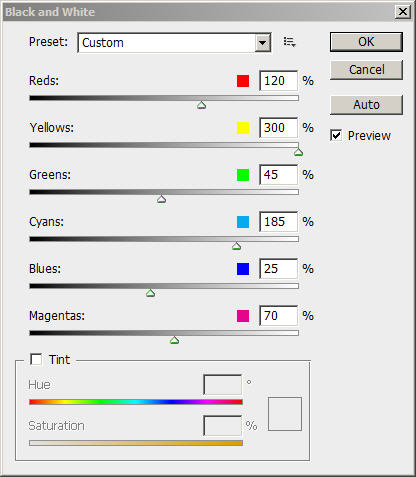
След това отидете в filter > blur > Gaussian Blur :
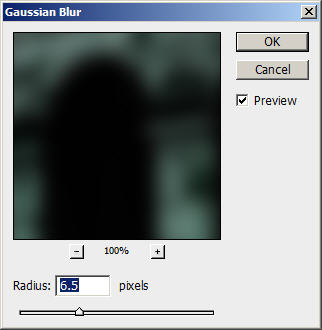
Променете blending option на "Screen" и opacity на 70%.
!: Може да приложите Curve Tool (Ctrl + M) на слоя ако желаете да промените контраста.
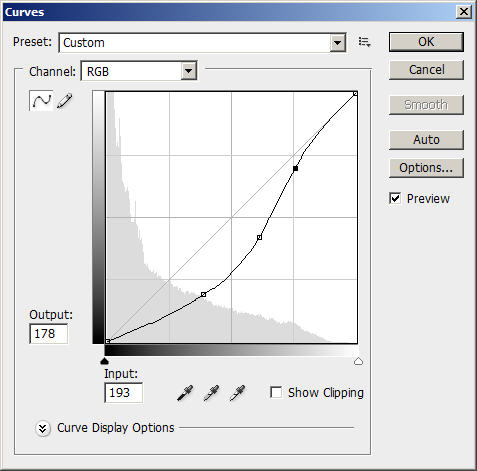
Резултат:

4
Сега ще създадем малко облаци.
Направете нов слой и го именувайте "cloud" над всеки слой, вземете Lasso Tool с 15-20px feather, изберете шестте арки съответно. (За да направите това е нужно да задържите бутон Shift key докато селектирате)
Запълнете селекцията с черно и отидете в Filter > Render > Cloud :

Може да повторите натискайки Ctrl + F .
Сега натиснете Ctrl + L да отворите Level Tool и направете следните настройки:
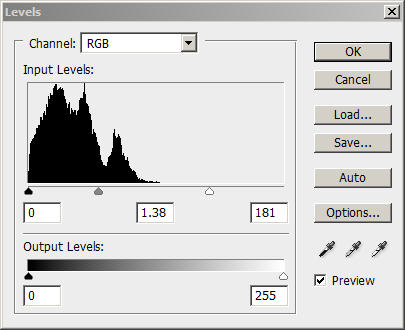
Сега натиснете Ctrl + M за да отворите Curve Tool и настройте:
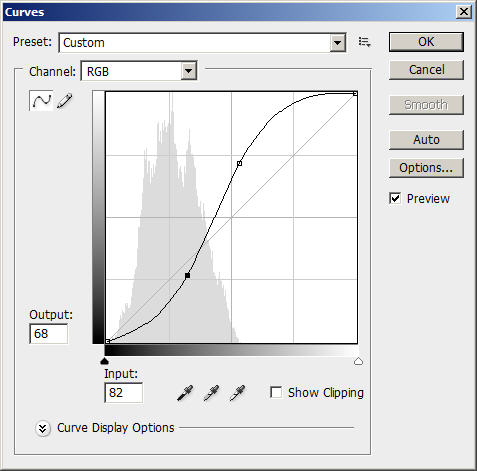
!: Може да използвате Clone Stamp Tool да клонирате някои облаци и да запълните празните места.

5
Да добавим цвят на изображението. Направете нов слой и променете blending option на overlay. Вземете голяма четка и направете следните настройки за нея:

Аз избрах тъмночервен цвят и рисувах по частите с облаци:

Ok! That's it for this tutorial. Може да си поиграете с
Hue and Saturaton малко повече, или просто добавете още малко светлинни ефекти към него.
Краен резултат:
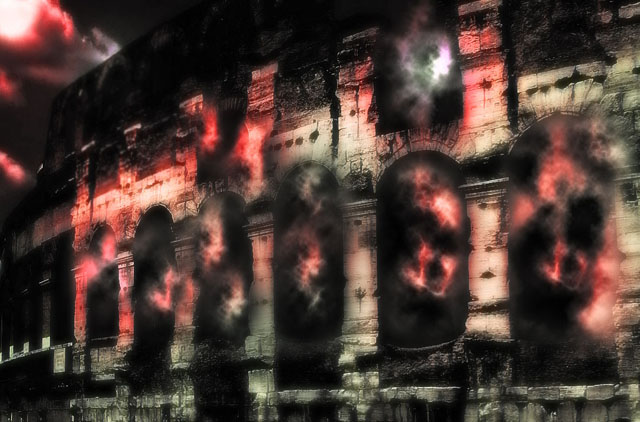
Превод:psworld
Източник:www.webdesign.org

